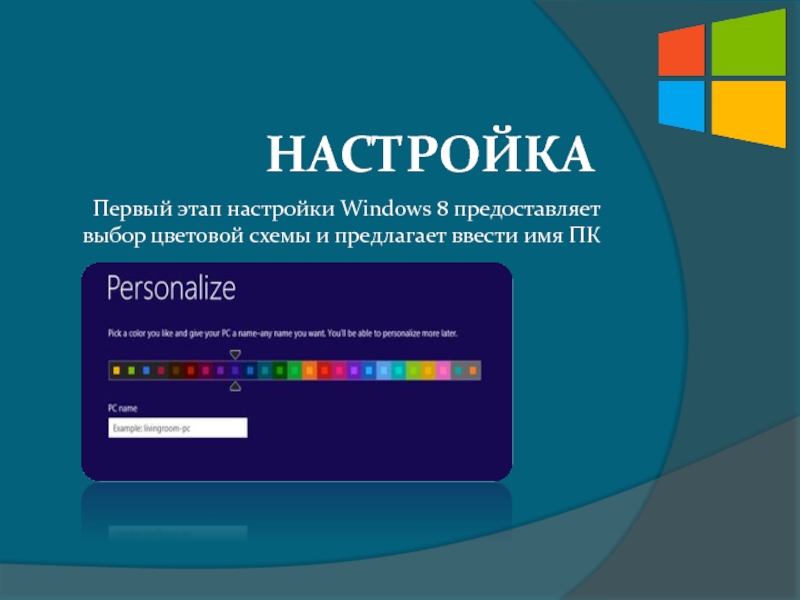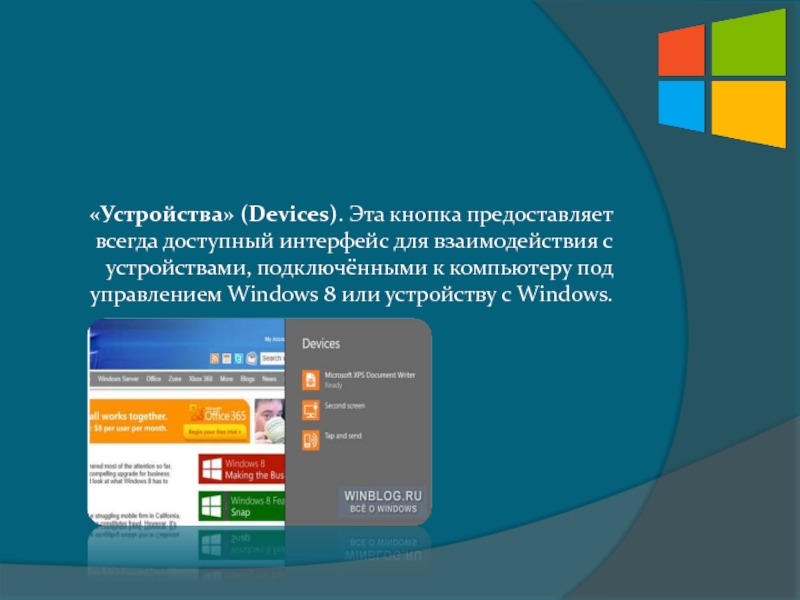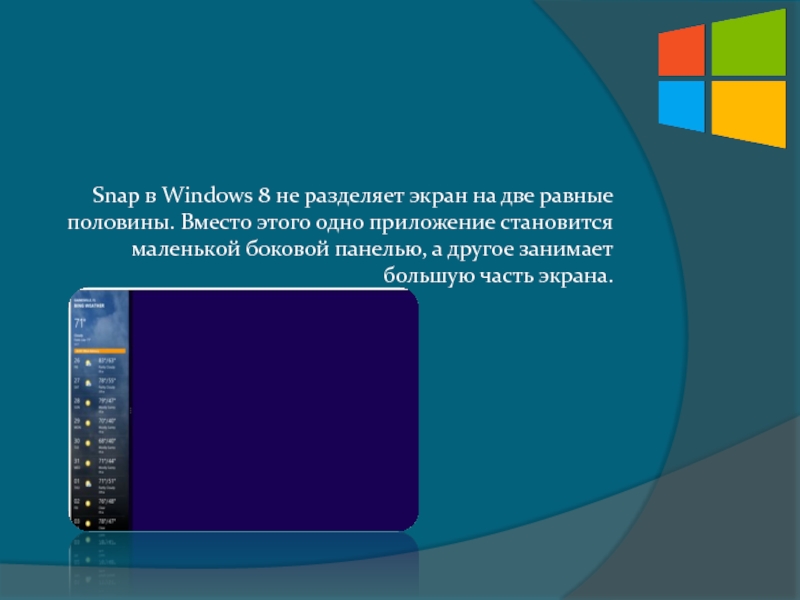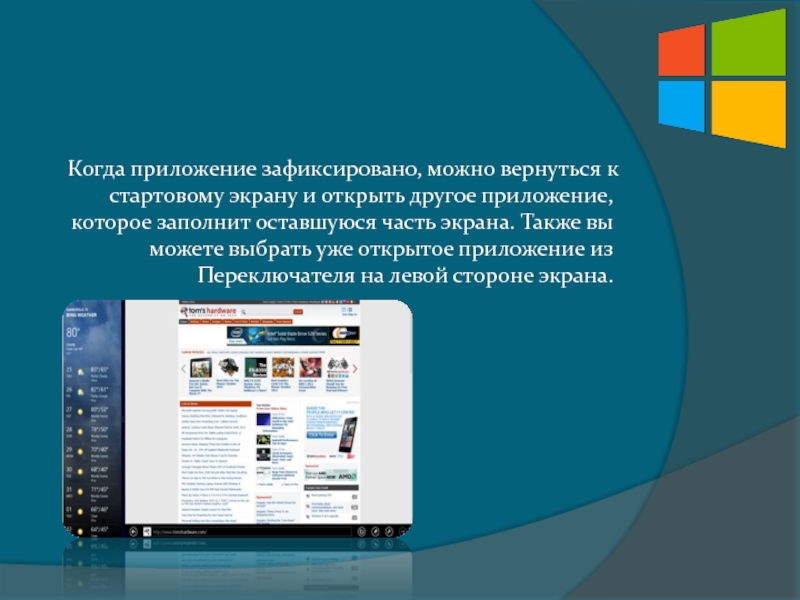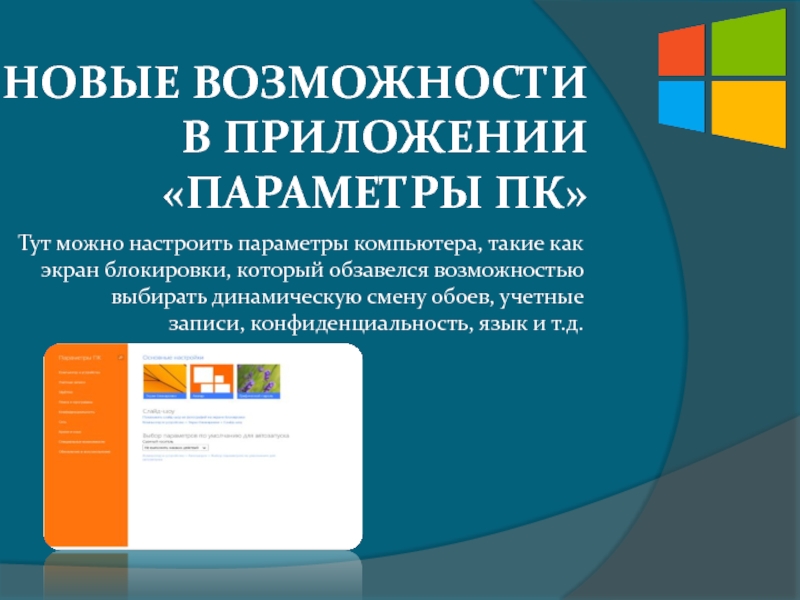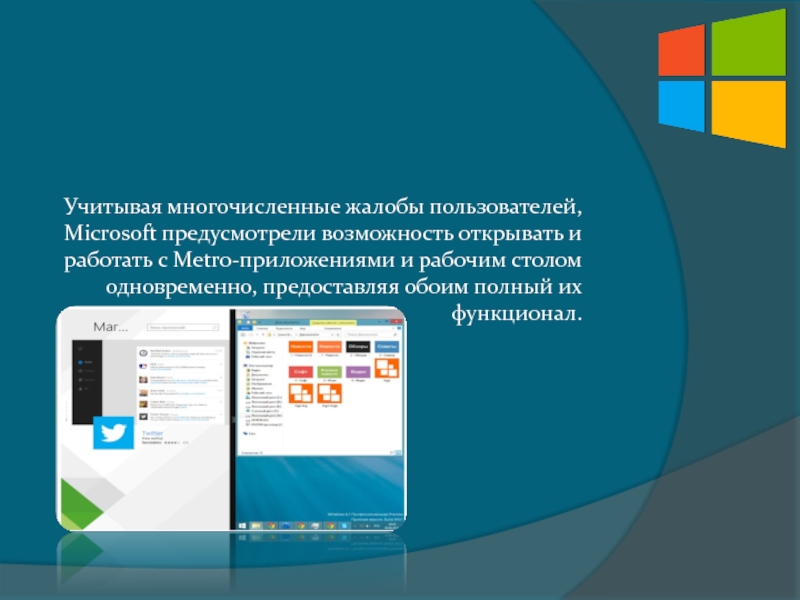- Главная
- Разное
- Дизайн
- Бизнес и предпринимательство
- Аналитика
- Образование
- Развлечения
- Красота и здоровье
- Финансы
- Государство
- Путешествия
- Спорт
- Недвижимость
- Армия
- Графика
- Культурология
- Еда и кулинария
- Лингвистика
- Английский язык
- Астрономия
- Алгебра
- Биология
- География
- Детские презентации
- Информатика
- История
- Литература
- Маркетинг
- Математика
- Медицина
- Менеджмент
- Музыка
- МХК
- Немецкий язык
- ОБЖ
- Обществознание
- Окружающий мир
- Педагогика
- Русский язык
- Технология
- Физика
- Философия
- Химия
- Шаблоны, картинки для презентаций
- Экология
- Экономика
- Юриспруденция
Презентация win 8.1 презентация
Содержание
- 1. Презентация win 8.1
- 2. ОПРЕДЕЛЕНИЕ Windows 8— операционная система,
- 3. СИСТЕМНЫЕ ТРЕБОВАНИЯ Процессор:
- 4. ВНЕШНИЙ ВИД интерфейс под названием Metro
- 5. УСТАНОВКА Пользователи, устанавливавшие Windows 7,
- 6. УСТАНОВКА Даже дизайн окон Aero
- 7. НАСТРОЙКА Первый этап настройки Windows 8 предоставляет выбор цветовой схемы и предлагает ввести имя ПК
- 8. НАСТРОЙКА Далее необходимо выбрать между Express или
- 9. БАЗОВЫЕ ЭЛЕМЕНТЫ ИНТЕРФЕЙСА Способы навигации в Windows
- 10. НАВИГАЦИЯ Поскольку Windows 8 была разработана с
- 11. Правая панель называется - панелью заклинаний (Charms
- 12. НА ПАНЕЛИ CHARMS ДОСТУПНЫ СЛЕДУЮЩИЕ КНОПКИ: «Поиск»
- 13. «Обмен» (Share) . Эта кнопка вызывает интерфейс
- 14. «Устройства» (Devices). Эта кнопка предоставляет всегда доступный
- 15. «Параметры» (Settings). Эта важная кнопка обеспечивает
- 16. Панель под левую руку называется Переключателем (Switcher),
- 17. Нижняя панель зовётся Панелью приложения (App bar),
- 18. УПРАВЛЕНИЕ ИНТЕРФЕЙСОМ В интерфейсе Windows 8 нет
- 19. Snap в Windows 8 не разделяет экран
- 20. Когда приложение зафиксировано, можно вернуться к стартовому
- 21. ОНЛАЙН СЕРВИСЫ В Windows 8 предпочтительнее всего
- 22. ИЗМЕНЕНИЯ WINDOWS 8.1 ПО СРАВНЕНИЮ С WINDOWS
- 23. Windows 8.1 – это полноценное обновление операционной
- 24. ПРИЛОЖЕНИЯ Internet Explorer обновлён до версии 11.
- 25. Добавлены Metro-приложения «Skype», «Будильник», «Калькулятор», «Студия звукозаписи»,
- 26. УЛУЧШЕНИЯ В МЕНЮ «ПУСК» Возможность использования нескольких
- 27. УЛУЧШЕНИЯ ИНТЕРФЕЙСА В панели Charms появились дополнительные
- 28. УЛУЧШЕНИЯ METRO-ИНТЕРФЕЙСА Дополнительные размеры для «плиток»: очень
- 29. ПЕРВЫЙ ЗАПУСК Первым, что вы увидите после
- 30. НОВЫЕ ВОЗМОЖНОСТИ В ПРИЛОЖЕНИИ «ПАРАМЕТРЫ ПК»
- 31. ВСЕ УСТАНОВЛЕННЫЕ ПРИЛОЖЕНИЯ Внизу на стартовом экране
- 32. НОВЫЕ РАЗМЕРЫ ПЛИТОК СТАРТОВОГО ЭКРАНА Стартовый экран
- 33. НОВЫЕ ВОЗМОЖНОСТИ ПОИСКА Поиск теперь предоставляет намного
- 34. МНОГОЗАДАЧНОСТЬ METRO-ПРИЛОЖЕНИЙ Компания Microsoft переосмыслила многозадачность
- 35. Учитывая многочисленные жалобы пользователей, Microsoft предусмотрели возможность
- 36. УЛУЧШЕННЫЙ МАГАЗИН WINDOWS В Windows 8.1, Microsoft
Слайд 2ОПРЕДЕЛЕНИЕ
Windows 8— операционная система, принадлежащая к семейству ОС Microsoft Windows,
в линейке следующая за Windows 7 и разработанная транснациональной корпорацией Microsoft
Слайд 3СИСТЕМНЫЕ
ТРЕБОВАНИЯ
Процессор: 1 ГГц или больше.
ОЗУ: 1 ГБ (системы)
Место на
жестком диске: 16 ГБ (для 32-разрядной системы) или 20 ГБ (для 64-разрядля 32-разрядной системы) или 2 ГБ (для 64-разрядной дной системы).
Графическая плата: MicrosoftDirectX 9 с драйвером WDDM.
Графическая плата: MicrosoftDirectX 9 с драйвером WDDM.
Слайд 4ВНЕШНИЙ ВИД
интерфейс под названием Metro
(произносится мэ́тро) — внутреннее кодовое название
дизайнерского языка компании Microsoft, ориентированного на типографское оформление интерфейса пользователя .
Слайд 5УСТАНОВКА
Пользователи, устанавливавшие Windows 7, без проблем разберутся с Windows 8.
По сути, первый шаг установки практически идентичен с Windows 7.
Слайд 6УСТАНОВКА
Даже дизайн окон Aero остался на месте (хотя сама Windows
8. лишена "стеклянного"
интерфейса Vista и 7)
интерфейса Vista и 7)
Слайд 7НАСТРОЙКА
Первый этап настройки Windows 8 предоставляет выбор цветовой схемы и предлагает
ввести имя ПК
Слайд 8НАСТРОЙКА
Далее необходимо выбрать между Express или Custom установкой. Дальше система предложит
выполнить вход. Windows 8 предлагает войти (или создать) аккаунт Microsoft, чтобы использовать облачные сервисы и функции синхронизации в новой операционной системе.
И, наконец, вы увидите небольшую анимацию, включающую краткое руководство по использованию Windows 8.
И, наконец, вы увидите небольшую анимацию, включающую краткое руководство по использованию Windows 8.
Слайд 9БАЗОВЫЕ ЭЛЕМЕНТЫ ИНТЕРФЕЙСА
Способы навигации в Windows 8. кардинально отличаются от всех
предыдущих версий Windows. Давайте пробежимся по основным элементам экрана и базовым компонентам управления
Слайд 10НАВИГАЦИЯ
Поскольку Windows 8 была разработана с учётом возможности сенсорного управления, а
типичная панель задач содержит слишком много мелких элементов, которыми неудобно управлять с помощью пальцев, интерфейс Windows 8предлагает четыре различных панели задач, по одной на каждую сторону экрана
Слайд 11Правая панель называется - панелью заклинаний (Charms bar) Charm Bar -
это дополнительная панель инструментов операционной системы Windows 8.1 расположенная на правой стороне экрана. Она имеет особое значение. Полностью оценить ее особенности смогут пользователи устройств с сенсорным экраном.
Слайд 12НА ПАНЕЛИ CHARMS ДОСТУПНЫ СЛЕДУЮЩИЕ КНОПКИ:
«Поиск» (Search).Эта кнопка вызывает интерфейс доступной
по всей системе функции поиска и связанного с ней поискового контракта. Кнопка поиска чувствительна к контексту и может использоваться для поиска Metro-приложений
Слайд 13«Обмен» (Share) . Эта кнопка вызывает интерфейс нового системного контракта, позволяющего
двум Metro-приложениям обмениваться информацией.
Можно считать это расширенной версией копирования и вставки, поскольку своими корнями новый контракт восходит именно к этой функциональности.
Можно считать это расширенной версией копирования и вставки, поскольку своими корнями новый контракт восходит именно к этой функциональности.
Слайд 14«Устройства» (Devices). Эта кнопка предоставляет всегда доступный интерфейс для взаимодействия с
устройствами, подключёнными к компьютеру под управлением Windows 8 или устройству с Windows.
Слайд 15«Параметры» (Settings).
Эта важная кнопка обеспечивает доступ из любого приложения и
интерфейса Windows 8 как к контекстным настройкам – текущего Metro-приложения, Рабочего стола, стартового экрана – так и к настройкам системы и Metro-интерфейсу «Параметры компьютера».
Слайд 16Панель под левую руку называется Переключателем (Switcher), позволяет быстро переходить от
одного приложения к другому при помощи мыши, клавиатуры или сенсорного управления.
Переключатель работает по-разному в зависимости от способа ввода.
Переключатель работает по-разному в зависимости от способа ввода.
Слайд 17Нижняя панель зовётся Панелью приложения (App bar), поможет вам создать приложение,
которое будет соответствовать концепции нового дизайна для Windows - делать больше с меньшими усилиями.
Слайд 18УПРАВЛЕНИЕ ИНТЕРФЕЙСОМ
В интерфейсе Windows 8 нет кнопок "свернуть-развернуть". Вместо этого активное
окно появляется сразу на весь экран, а неактивные приложения скрываются. Это очень похоже на принцип работы мобильных систем Google Android, Apple iOS и HP WebOS.
Слайд 19Snap в Windows 8 не разделяет экран на две равные половины.
Вместо этого одно приложение становится маленькой боковой панелью, а другое занимает большую часть экрана.
Слайд 20Когда приложение зафиксировано, можно вернуться к стартовому экрану и открыть другое
приложение, которое заполнит оставшуюся часть экрана. Также вы можете выбрать уже открытое приложение из Переключателя на левой стороне экрана.
Слайд 21ОНЛАЙН СЕРВИСЫ
В Windows 8 предпочтительнее всего входить в систему используя учетную
запись Microsoft — которая по старой традиции называется Windows Live ID, - чтобы воспользоваться всеми возможностями синхронизации настроек на основе интернет сервера SkyDrive и преимуществами интеграции для некоторых новых Metro-приложений и прочими функциями.
Слайд 22ИЗМЕНЕНИЯ WINDOWS 8.1 ПО СРАВНЕНИЮ С WINDOWS 8.
2 апреля 2014 года
Windows 8.1 Update было представлено официально. Начиная с 8 апреля 2014 года все пользователи лицензионных копий Windows 8 и Windows 8.1 бесплатно получили возможность обновиться до Windows 8.1 Update через центр обновления Windows. Пользователи, которые ещё используют Windows 8, могут обновить свои ПК до Windows 8.1 Update с помощью Windows Store.
Слайд 23Windows 8.1 – это полноценное обновление операционной системы Windows 8. Данное
обновление очень похоже на современные обновления мобильных операционных систем, так как, например, пользователи Windows 8 получат Windows 8.1 бесплатно.
Слайд 24ПРИЛОЖЕНИЯ
Internet Explorer обновлён до версии 11. В новой версии осуществлена поддержка
протоколов WebGL, SPDY, улучшена объектная модель JavaScript и возможность синхронизации вкладок.
Windows PowerShell v4.0: новая версия позволяет управлять начальным экраном, Защитником Windows, и другими программными, аппаратными и сетевыми компонентами системы.
Windows PowerShell v4.0: новая версия позволяет управлять начальным экраном, Защитником Windows, и другими программными, аппаратными и сетевыми компонентами системы.
Слайд 25Добавлены Metro-приложения «Skype», «Будильник», «Калькулятор», «Студия звукозаписи», «Сканер», «Кулинария», «Список для
чтения», «Здоровье и фитнес», «Справка+советы». Приложения «Моменты из фильмов» (приложение для выполнения простейших операций с видео) и файловый менеджер отсутствуют. Добавлена возможность автоматического обновления Metro-приложений. В приложение «Параметры ПК» были добавлены настройки и команды, ранее доступные только через Панель управления рабочего стола.
Слайд 26УЛУЧШЕНИЯ В МЕНЮ «ПУСК»
Возможность использования нескольких Modern-приложений одновременно на неширокоэкранных мониторах.
Дополнительные
размеры для «плиток»: очень большой и очень маленький.
Дополнительные жесты, в том числе открытие страницы «Все приложения» сдвижением экрана вниз.
Расширенные возможности персонализации, доступные через пункт «Персонализация» настроек экрана «Пуск».
Дополнительные жесты, в том числе открытие страницы «Все приложения» сдвижением экрана вниз.
Расширенные возможности персонализации, доступные через пункт «Персонализация» настроек экрана «Пуск».
Слайд 27УЛУЧШЕНИЯ ИНТЕРФЕЙСА
В панели Charms появились дополнительные возможности.
Функция «Закрепление приложений» получила поддержку
нескольких приложений одновременно на экранах с большим разрешением (например, на экране с разрешением 1920x1080 можно разместить три приложения). Минимальное разрешение для функционирования Snap View – 1024x768.
Новый режим загрузки, где после загрузки ОС сразу открываться рабочий стол.
Вновь появилась кнопка «Пуск».
Слайд 28УЛУЧШЕНИЯ METRO-ИНТЕРФЕЙСА
Дополнительные размеры для «плиток»: очень большой и очень маленький.
Дополнительные
жесты, в том числе открытие страницы «Все приложения» сдвижением экрана вниз.
Расширенные возможности персонализации, доступные через пункт «Персонализация» настроек экрана «Пуск»
Экран блокировки получил возможность смены изображений через определённый промежуток времени (изображения могут быть использованы как с локальных источников, так и из облака SkyDrive).
Слайд 29ПЕРВЫЙ ЗАПУСК
Первым, что вы увидите после запуска Windows 8.1, будет стартовый
экран, который на первый взгляд ничем не отличается от стартового экрана Windows 8, за исключением нового размера плиток. Но это только на первый взгляд, так как немного глубже заглянув в персонализацию, Windows 8.1 приобретает совершенно другой, визуально приятный вид.
Слайд 30НОВЫЕ ВОЗМОЖНОСТИ В ПРИЛОЖЕНИИ «ПАРАМЕТРЫ ПК»
Тут можно настроить параметры компьютера,
такие как экран блокировки, который обзавелся возможностью выбирать динамическую смену обоев, учетные записи, конфиденциальность, язык и т.д.
Слайд 31ВСЕ УСТАНОВЛЕННЫЕ ПРИЛОЖЕНИЯ
Внизу на стартовом экране расположилась небольшая кнопка, которая ведет
к списку всех установленных на вашем компьютере приложений. Данной список можно отсортировать по названию, дате установки, частоте использования и категории, что очень удобно, когда вы ищете что-то конкретное.
Слайд 32НОВЫЕ РАЗМЕРЫ ПЛИТОК СТАРТОВОГО ЭКРАНА
Стартовый экран теперь значительно более гибок в
настройке.
При помощи специального меню «Настройка» теперь можно изменить размеры плиток на более большой и более маленький, чем были доступны в Windows 8.
При помощи специального меню «Настройка» теперь можно изменить размеры плиток на более большой и более маленький, чем были доступны в Windows 8.
Слайд 33НОВЫЕ ВОЗМОЖНОСТИ ПОИСКА
Поиск теперь предоставляет намного больше возможностей, чем тот, который
был представлен в Windwos 8. В Windows 8.1 он имеет тесную
интеграцию с поисковым сервисом Bing,
что значительно расширяет его функционал.
интеграцию с поисковым сервисом Bing,
что значительно расширяет его функционал.
Слайд 34МНОГОЗАДАЧНОСТЬ METRO-ПРИЛОЖЕНИЙ
Компания Microsoft переосмыслила многозадачность своего нового интерфейса, интегрировав функцию Snap
View в новую Windows 8.1. Теперь есть возможность запускать и работать сразу с несколькими приложениями, количество которых определяется разрешением.
Слайд 35Учитывая многочисленные жалобы пользователей, Microsoft предусмотрели возможность открывать и работать с
Metro-приложениями и рабочим столом одновременно, предоставляя обоим полный их функционал.
Слайд 36УЛУЧШЕННЫЙ МАГАЗИН WINDOWS
В Windows 8.1, Microsoft решили пересмотреть приложение Магазин. Теперь
оно имеет более удобный интерфейс, позволяющий без труда найти интересующее вас приложение в списке доступных категорий.